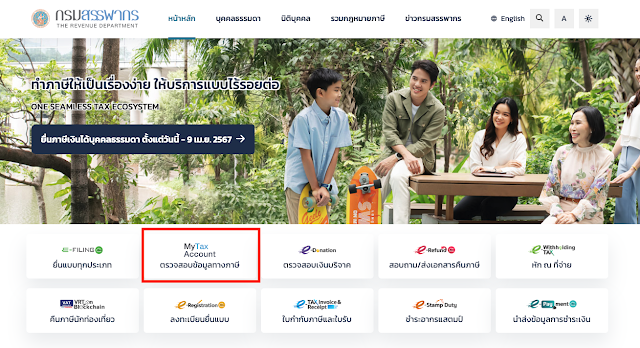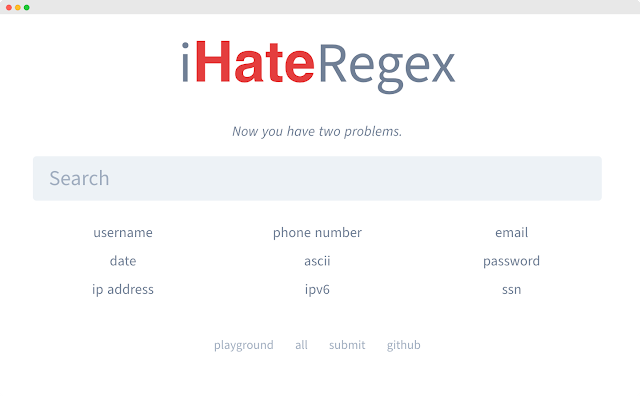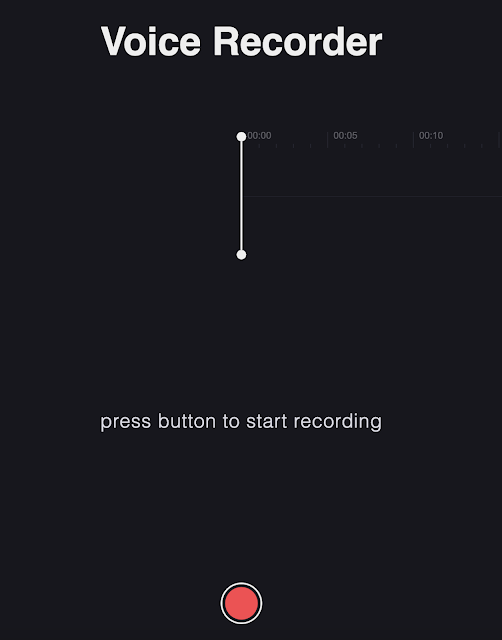วิธีตั้งค่า Blogger ให้พรีวิวบทความบน Twitter พร้อมรูปประกอบ และคำอธิบายสวยๆ
สำหรับคนที่เล่น Twitter เป็นประจำ คงสังเกตุได้ว่า ทวิทที่เราเห็นบน Timeline หรือทวิทที่เราแชร์ลิงค์ มันจะมีพรีวิว ที่มีรูปภาพประกอบ พร้อมคำอธิบายสั้นๆ
ซึ่งบล็อกนี้จะมาสอนทำให้ Blogger ของเราสามารถพรีวิวแบบนั้นได้
จะเห็นว่าพอเราทวิท ลิงค์ของเว็บที่ทำการใส่ Twitter Metadata มันจะพรีวิวบทความออกมาอย่างสวยงาม และหากเว็บนั้นไม่ได้ใส่ Metadata มันจะแสดงเป็นเพียงลิงค์ตัวอักษรธรรมดาๆ
โดยเราจะเรียกตัวแสดงผลบน Twitter นี้ว่า Cards มีด้วยกัน 4 รูปแบบ แต่ผมจะอธิบายแค่ 2 รูปแบบ
เราก็สามารถเลือกได้ตามความเหมาะสมของเว็บเรา
พอเสร็จแล้ว ก็ไปทดสอบว่าใช้งานได้หรือเปล่าที่ Twitter Card Validate
เท่านี้เราก็สามารถทวิทเว็บเราอวดเพื่อนๆแบบชิคๆได้แล้วครับ
Referent : Twitter Cards
ซึ่งบล็อกนี้จะมาสอนทำให้ Blogger ของเราสามารถพรีวิวแบบนั้นได้
ตัวอย่าง
Test Metadata Twitterhttps://t.co/0t4p8598LD— DirectoryS (@Algobaleno) April 4, 2017
จะเห็นว่าพอเราทวิท ลิงค์ของเว็บที่ทำการใส่ Twitter Metadata มันจะพรีวิวบทความออกมาอย่างสวยงาม และหากเว็บนั้นไม่ได้ใส่ Metadata มันจะแสดงเป็นเพียงลิงค์ตัวอักษรธรรมดาๆ
โดยเราจะเรียกตัวแสดงผลบน Twitter นี้ว่า Cards มีด้วยกัน 4 รูปแบบ แต่ผมจะอธิบายแค่ 2 รูปแบบ
1. Summary Card
รูปแบบนี้จะแสดงชื่อบทความ คำอธิบาย และ thumbnail ดังตัวอย่างด้านล่างHappy 3rd anniversary #TBT! See how "Throwback Thursday" cemented its status as a weekly Twitter tradition: https://t.co/IhGdmShWH6— Twitter (@Twitter) April 30, 2015
2. Summary Card with Large Image
รูปแบบนี้ข้อมูลจะคล้ายตัวแรก แค่รูปจะใหญ่กว่า ดังตัวอย่างด้านล่างExplore Nepal's diverse and beautiful landscape with these adventure photos https://t.co/IFsMsLenJ2— National Geographic (@NatGeo) October 16, 2016
เราก็สามารถเลือกได้ตามความเหมาะสมของเว็บเรา
การตั้งค่า ใน Blogger
- ไปที่ Theme > เลือก Edit HTML
- จะพบโค๊ดเยอะๆ มองหา Tag <head> และนำคำสั่งด้านล่างไปใส่ใต้ <head> แล้วกด Save
พอเสร็จแล้ว ก็ไปทดสอบว่าใช้งานได้หรือเปล่าที่ Twitter Card Validate
เท่านี้เราก็สามารถทวิทเว็บเราอวดเพื่อนๆแบบชิคๆได้แล้วครับ
Referent : Twitter Cards